Como configurar a sincronização seletiva para o Dropbox

Se você estiver usando o Dropbox no trabalho, há uma boachance de você não querer baixar o conteúdo de todas as suas pastas. Algumas de suas pastas do Dropbox podem conter dados pessoais ou itens inadequados para seu local de trabalho específico. Para evitar problemas decorrentes disso, podemos usar o Dropbox Sincronização seletiva. A Sincronização seletiva manterá o backup dos seus dados na nuvem do Dropbox, mas impedirá que um determinado computador baixe os arquivos que você considera impróprios.
O que é a sincronização seletiva exatamente?
Por padrão, o Dropbox está configurado para sincronizar todas as suas pastas do Dropbox com o seu computador. Você pode mudar isso usando Seletivo Sincronizar durante a instalação do Dropbox, mas você também podealtere-o mais tarde. A sincronização seletiva faz exatamente o que parece. Ele permite que você selecione quais pastas do armazenamento em nuvem do Dropbox deseja baixar para um computador sincronizado com a sua conta do Dropbox.
Como disse, isso pode ser útil para o trabalho, mastambém pode ser útil para inúmeras outras situações, como a escola. Ou talvez você tenha um arquivo específico do Dropbox com mais de 10 GB de dados e não precise sincronizá-lo; você pode simplesmente desligar a pasta sobrecarregada!
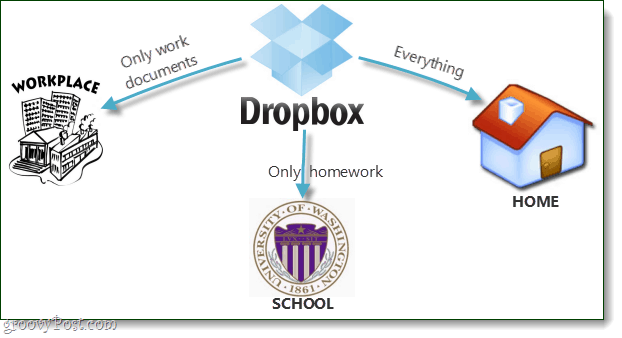
Pronto para configurar? Vamos fazer isso!
Passo 1
Supondo que você já tenha o Dropbox instalado e funcionando, Clique com o Botão Direito o ícone do Dropbox na barra de tarefas. No menu que aparece Selecione Preferências...
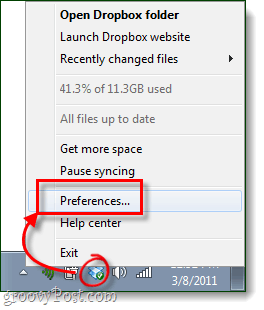
Passo 2
Na janela Preferências do Dropbox, Clique a Avançado guia e depois Clique a Sincronização seletiva... botão.
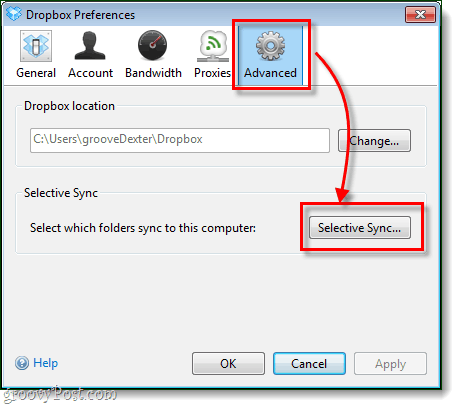
etapa 3
Aqui está a parte divertida. Percorra todas as suas pastas do Dropbox e apenas saia Verificado aqueles que você deseja baixar. Qualquer pasta deixada desmarcada permanecerá na nuvem do Dropbox e não será baixada para o computador. Se uma pasta já tiver sido baixada, desmarcando, ela a excluirá localmente do seu computador, mas permanecerá online na sua conta do Dropbox.
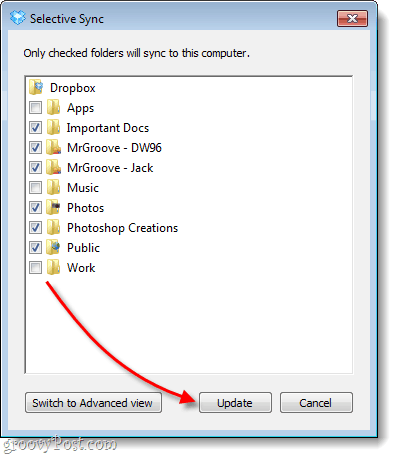
Passo 4
O Dropbox exibirá uma mensagem de confirmação apenas por segurança. Clique Está bem para salvar as alterações.
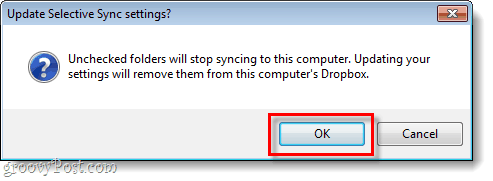
Feito!
Agora você tem Sincronização seletiva configurado no seu computador. Você terá que repetir esse processo para cada computador em que deseja configurar a sincronização do Dropbox, mas provavelmente deseja personalizá-lo de forma diferente para cada um.










Deixe um comentário